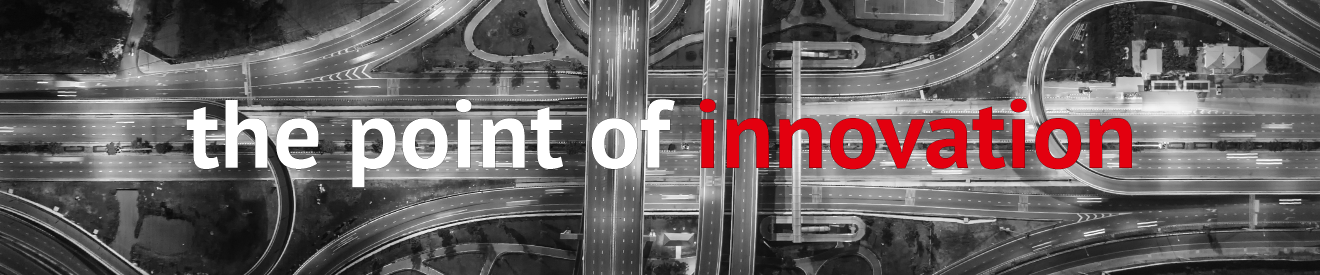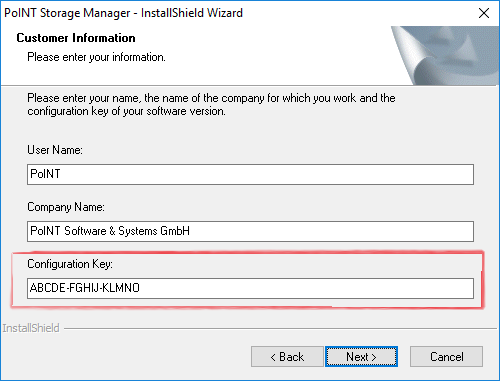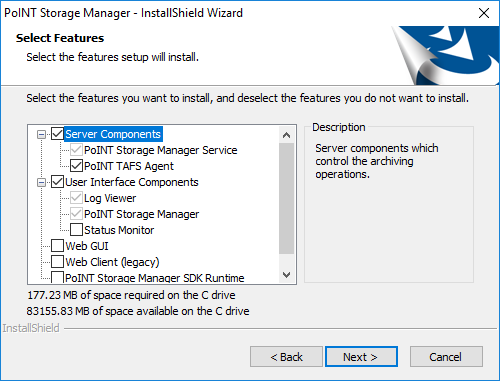Wir entwickeln unsere Software laufend weiter und passen sie an die Wünsche und Erfordernisse unserer Kunden an. Neue Funktionen kommen hinzu, eventuelle Fehler werden behoben. Sie sollten also Ihre PoINT Storage Manager Installation regelmäßig aktualisieren.
Wir empfehlen grundsätzlich, die Installation immer auf dem aktuellen Stand zu halten. Dieser Blogbeitrag soll Sie bei einem Upgrade unterstützen.
In der Regel ist die Aktualisierung der PoINT Storage Manager Installation problemlos und schnell erledigt.
1. Zunächst sollten Sie einen Zeitpunkt bestimmen, an dem Sie das Upgrade auf die neue Version durchführen möchten. Planen Sie ein Wartungsfenster ein.
2. Vor dem Upgrade sollten Sie sicherstellen, dass keine aktiven Jobs laufen. Falls Sie ein Archivspeichergerät konfiguriert haben, sollten alle Daten ins Archiv geschrieben worden sein.
3. Überprüfen Sie, dass alle Storage Vaults den „Volume Status“ „All volumes migrated“ haben. Der „Status“ muss auf „Idle“ stehen. Klicken Sie hierzu in der Hauptübersicht auf „Storage Vaults“, wählen Sie einen Storage Vault aus. Prüfen Sie den Status auf der rechten Seite, wie im folgenden Bild gezeigt. Führen Sie diesen Schritt für alle Storage Vaults aus.
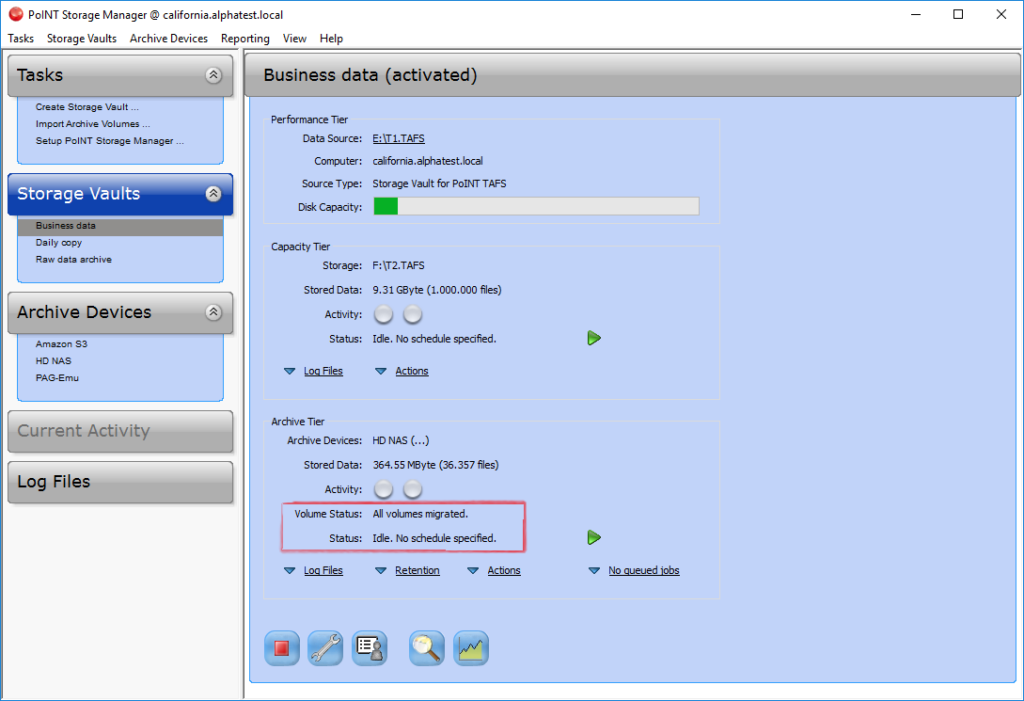
4. Falls Sie keine aktuelle Sicherung der PoINT Storage Manager Datenbank haben, exportieren Sie sie jetzt. Wählen Sie dazu den Menüpunkt „Tasks > Setup PoINT Storage Manager… “ und dann „Recovery“. Klicken Sie dort unter „Database“ auf „Export“.
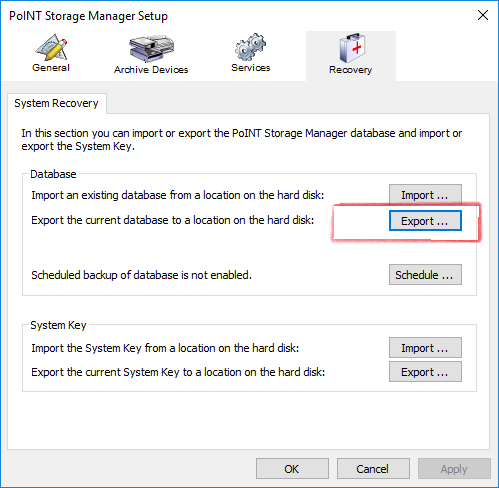
Wählen Sie den gewünschten Zielort für das Backup aus und klicken Sie auf OK. PoINT Storage Manager beginnt daraufhin mit dem Export der Datenbank.
5. Nachdem das Backup abgeschlossen ist, können Sie das Upgrade starten. Führen Sie dazu die heruntergeladene Datei aus. Das Installationspaket wird extrahiert und der Installations-Wizard wird gestartet. Folgen Sie den Anweisungen des Installations-Wizard. Geben Sie im Dialog „Customer Information“ den 15-stelligen „Configuration Key“ ein, den Sie beim Download über unsere Webseite per E-Mail erhalten haben. Im Dialog „Select Features“ können Sie die voreingestellten Optionen übernehmen.
6. Der folgende Dialog informiert Sie darüber, dass nach einem Upgrade ein neuer Lizenzschlüssel eingegeben werden muss. Halten Sie Ihren neuen Lizenzschlüssel bereit.
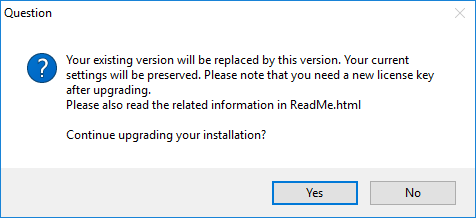
7. Bestätigen Sie die weiteren Dialoge des Installations-Wizard und klicken Sie auf „Finish“, um das Upgrade abzuschließen und den Konfigurations-Assistenten zu starten. Folgen Sie dem Assistenten und geben Sie den neuen Lizenzschlüssel ein.
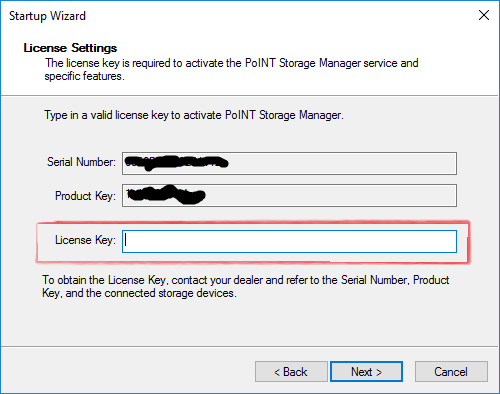
8. Folgen Sie den weiteren Dialogen und übernehmen Sie die Voreinstellungen.
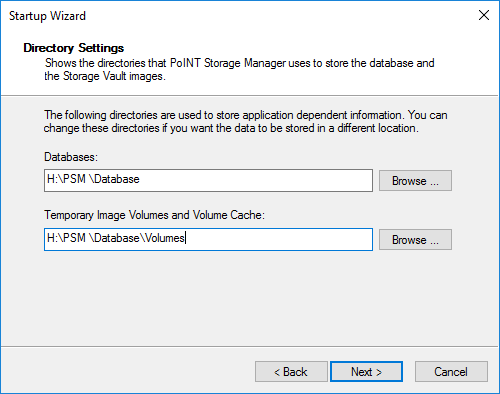
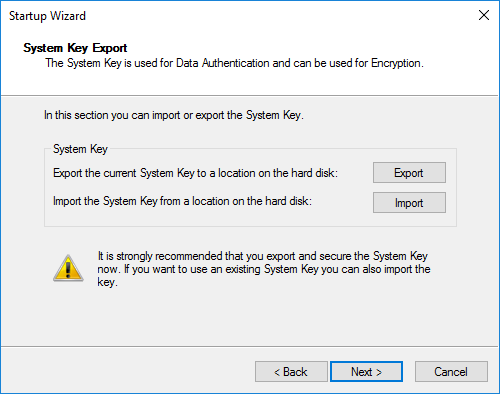
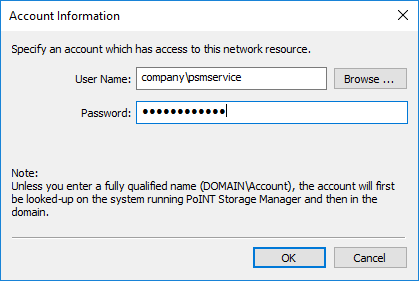
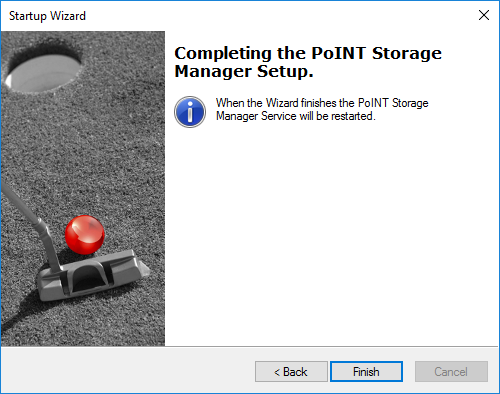
9. Überprüfen Sie nach dem Upgrade, ob (falls konfiguriert) alle Archive Devices gestartet und alle Storage Vaults aktiviert sind.
Herzlichen Glückwunsch! Sie haben Ihre PoINT Storage Manager Installation erfolgreich aktualisiert.